
L’hard disk del tuo computer non dà più segni di vita?
Non perdere la calma! È possibile recuperare i dati da un hard disk rotto o danneggiato senza dover chiamare un tecnico.
Grazie a un software di recupero dati dedicato, potrai riottenere immagini, video e file in modo completamente sicuro e, soprattutto, gratuito.
Ecco come recuperare i file da un hard disk esterno danneggiato o difettoso: continua a leggere!
Quali sono le principali cause di danneggiamento di un hard disk?
Ecco alcuni dei principali motivi per cui un hard disk si danneggia, funziona a metà o smette di funzionare del tutto.
1. Danno fisico
In generale, gli hard disk smettono di funzionare perché i loro componenti si deteriorano. Questi danni sono solitamente causati da incidenti o dalla negligenza dell’utilizzatore. Ad esempio, quando l’hard disk è posizionato sul lato del computer, è esposto a continue cadute o urti che ne compromettono l’integrità e il funzionamento.
2. Guasto elettrico
Se il computer non è protetto adeguatamente dal rischio di sovratensione, è possibile che le fluttuazioni di corrente causino danni all’hard disk. È inoltre probabile che si verifichi un surriscaldamento dei componenti, con conseguenti guasti e malfunzionamenti a lungo termine.
3. Problemi al motore
Anche il malfunzionamento del motore dell’hard disk può causare danni a lungo termine. Elementi esterni come il calore, l’acqua o le scosse elettriche causano un blocco nel motore del dispositivo che ne riduce la durata. I guasti possono essere causati anche dalla mancanza di assistenza e manutenzione.
4. Alimentazione non corretta
Se l’hard disk non è collegato a un’alimentazione adeguata, è probabile che provochi danni alla scheda madre e di conseguenza al computer. Questo accade quando si aggiungono aggiornamenti come nuove schede video o RAM. Gli hard disk possono danneggiarsi anche se ne vengono aggiunti altri che generano una maggior richiesta di energia.
Come recuperare in sicurezza i dati da un hard disk rotto o danneggiato
Vuoi sapere come recuperare i dati da un hard disk esterno rotto o danneggiato in modo sicuro? Per farlo, potrai ricorrere a un software di recupero dati specializzato. Tra i migliori del web ci sono: EaseUS Data Recovery, Disk Drill e TestDisk. Sono tutti gratuiti e disponibili per Windows e Mac.
Nelle righe seguenti troverai come usarli.
1. EaseUS Data Recovery (Windows/Mac)
Come recuperare in sicurezza i dati da un hard disk rotto o danneggiato? Niente di più facile con EaseUS Data Recovery. Questo programma consente di ripristinare fino a 2 GB di foto, video e documenti. È inoltre compatibile con chiavette USB, schede SD e altri componenti. Ecco come utilizzarlo a seconda del tuo sistema operativo:
Su Windows
Se il tuo sistema operativo è Windows, visita il sito ufficiale del programma e scaricalo facendo clic sul pulsante “Scarica Gratis“. Segui quindi le istruzioni per l’installazione:
- Attendi il completamento del download sul computer.
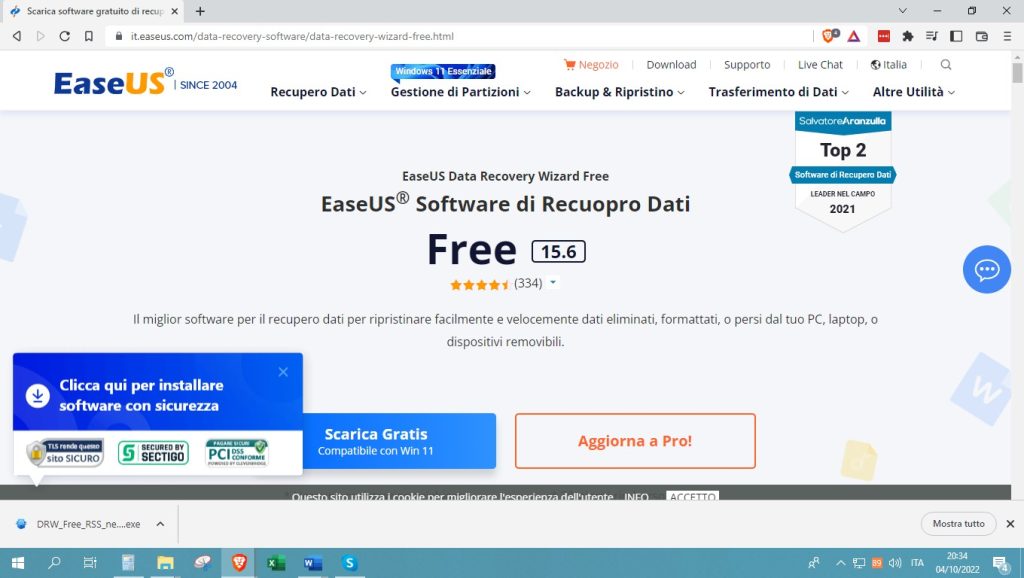
- Apri il file .exe scaricato.
- Fai clic sul pulsante “Sì” nella finestra che si apre.
- Premi il pulsante “Installa ora“.
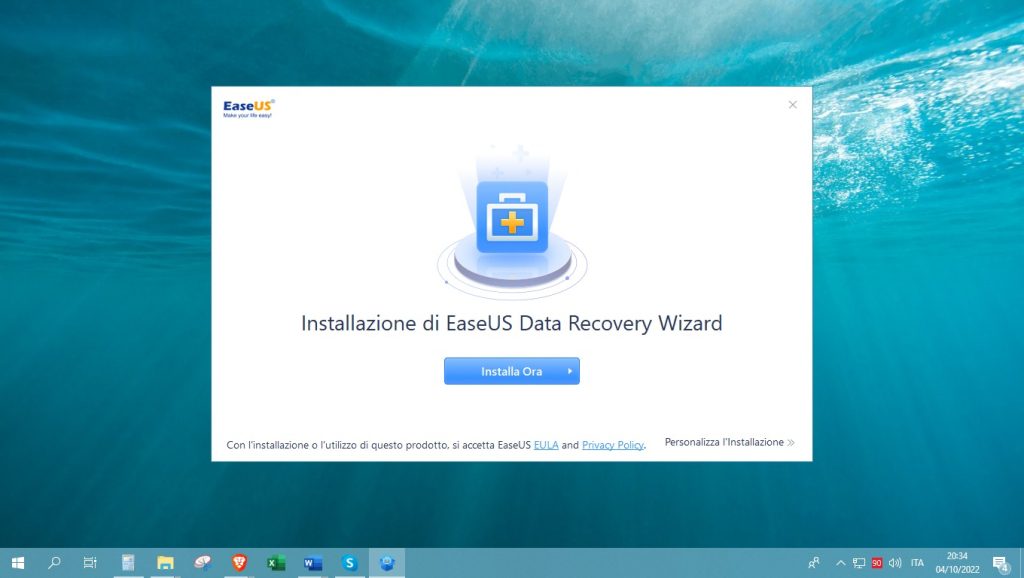
- Fai clic su “Inizia ora“.
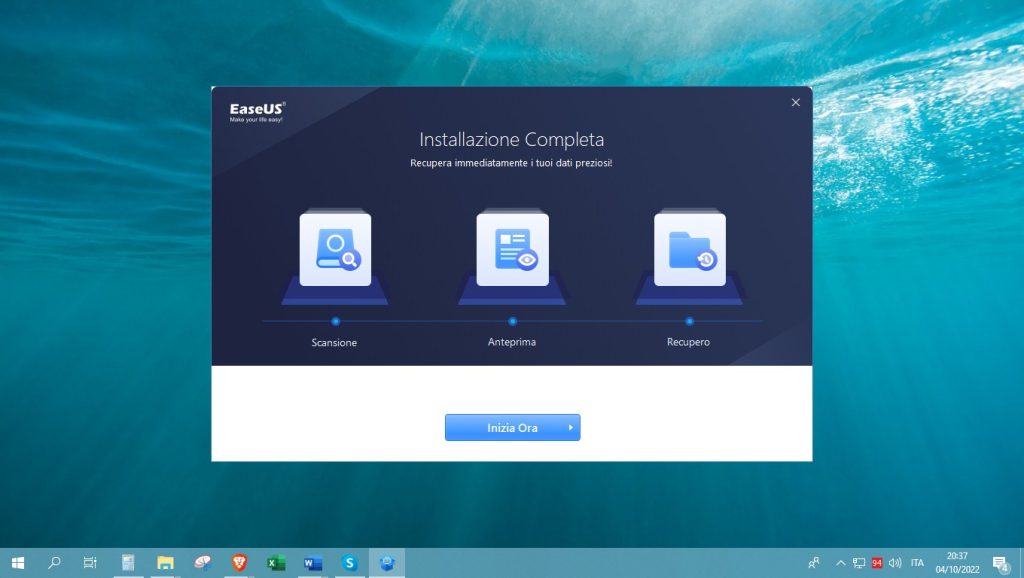
Su Mac
Se utilizzi un Mac, visita il sito ufficiale del software e avvia il download facendo clic sul pulsante “Scarica Gratis“. Procedi quindi come segue:
- Apri il pacchetto .dmg scaricato.
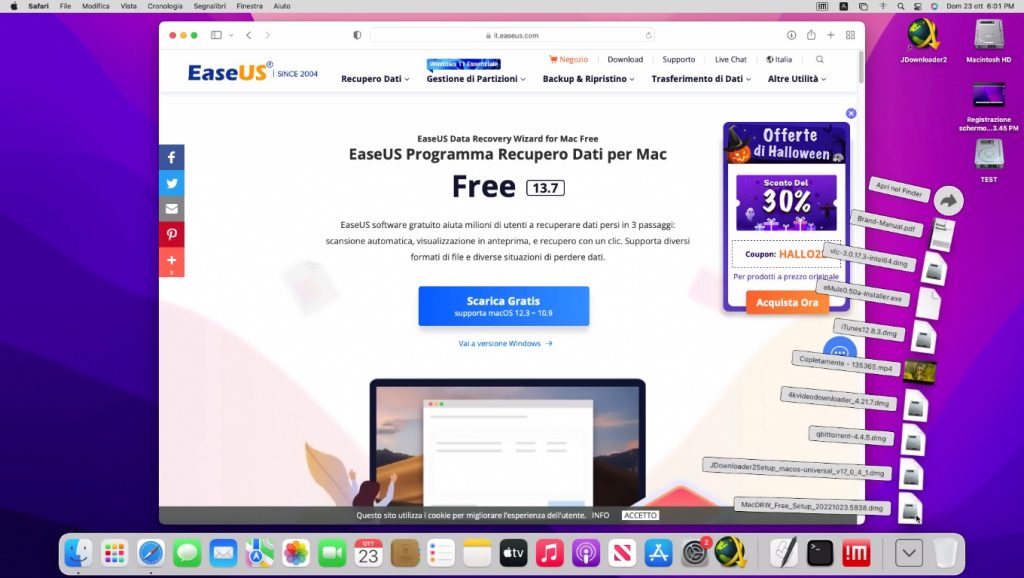
- Sposta l’icona del programma nella cartella “Applicazioni“.
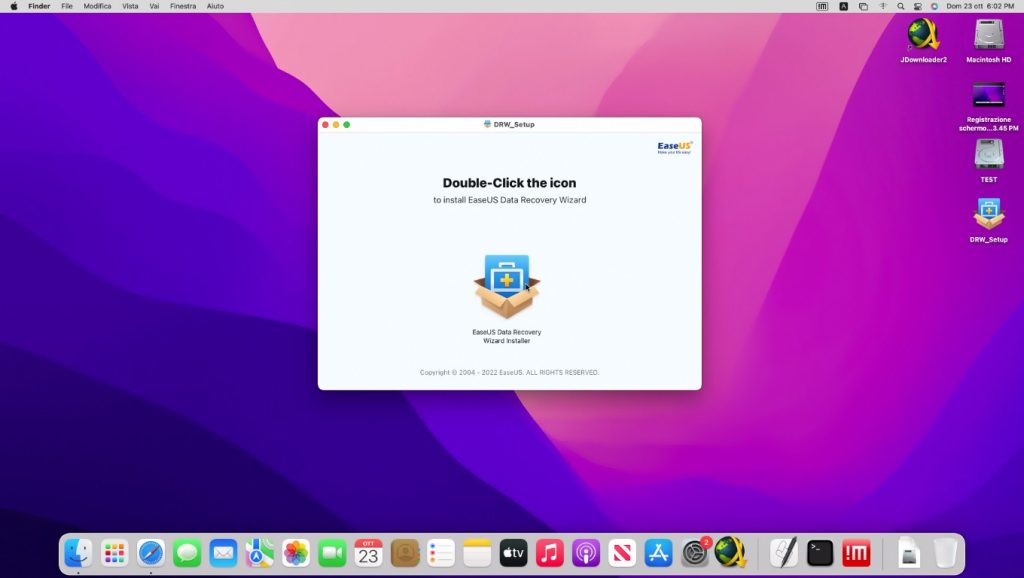
- Fai clic con il tasto destro del mouse sull’elemento e seleziona il pulsante “Apri” due volte di seguito per aggirare le restrizioni di Apple.
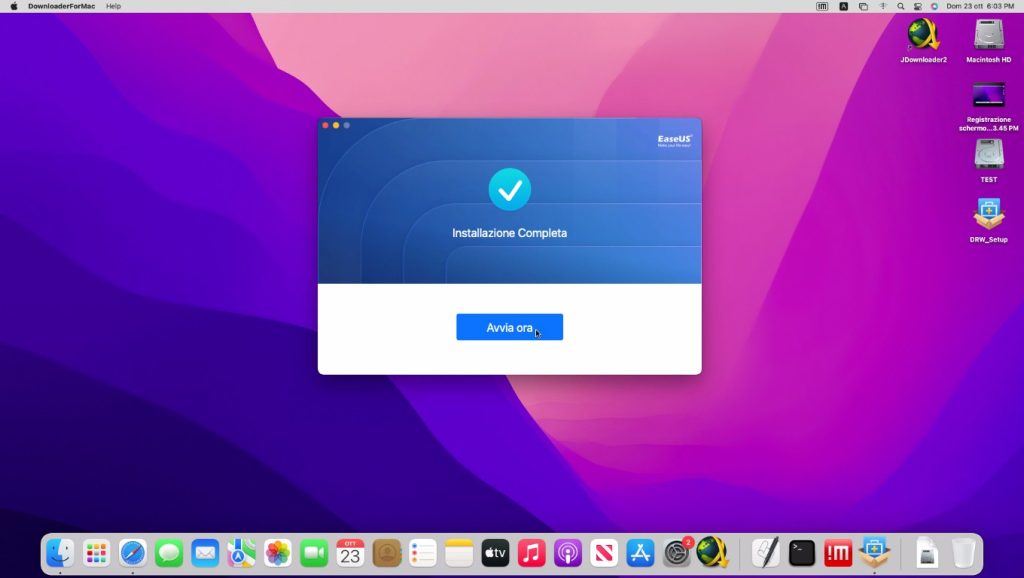
Una volta installato il programma, eseguilo. Per recuperare i file, procedi come segue su entrambi i sistemi operativi:
- Con il puntatore del mouse, passa all’unità associata all’hard disk danneggiato.
- Premi il pulsante “Scansiona” (Windows) o “Scan” (Mac).
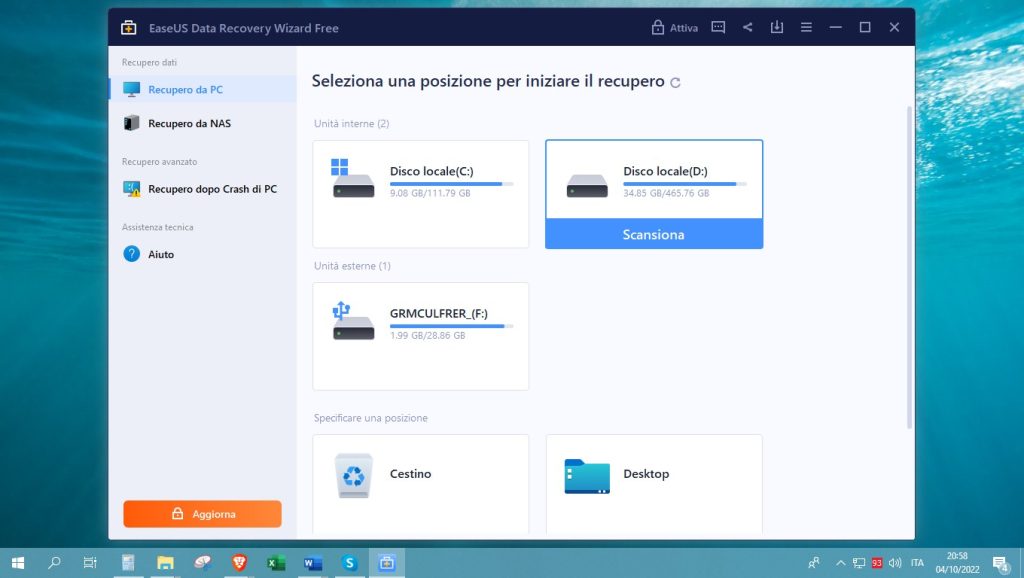
- In Windows, è possibile scegliere il file immagine facendo clic su “Cartella” nella sezione “Seleziona una posizione per iniziare il recupero“.
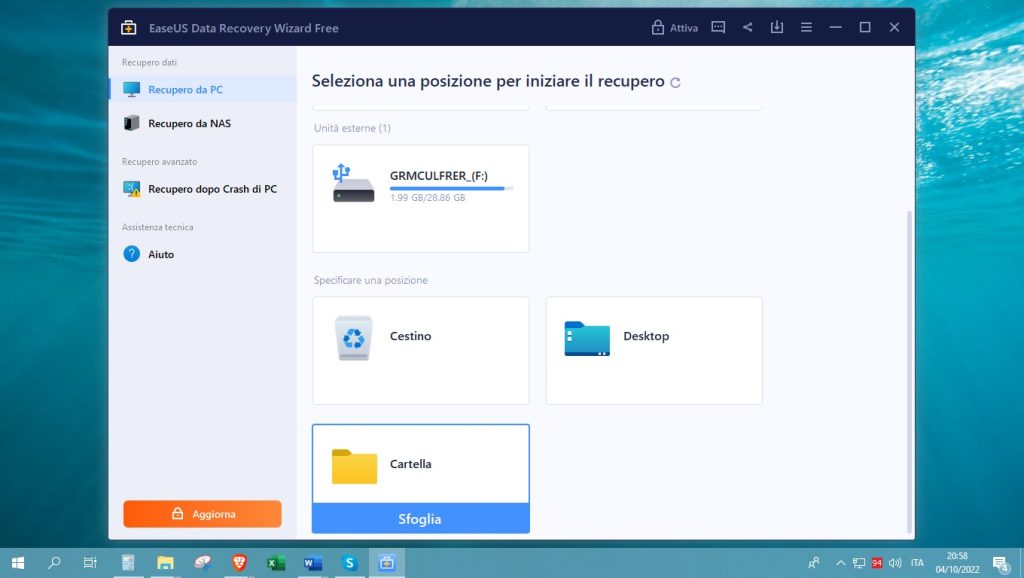
- Attendi il completamento dell’analisi.
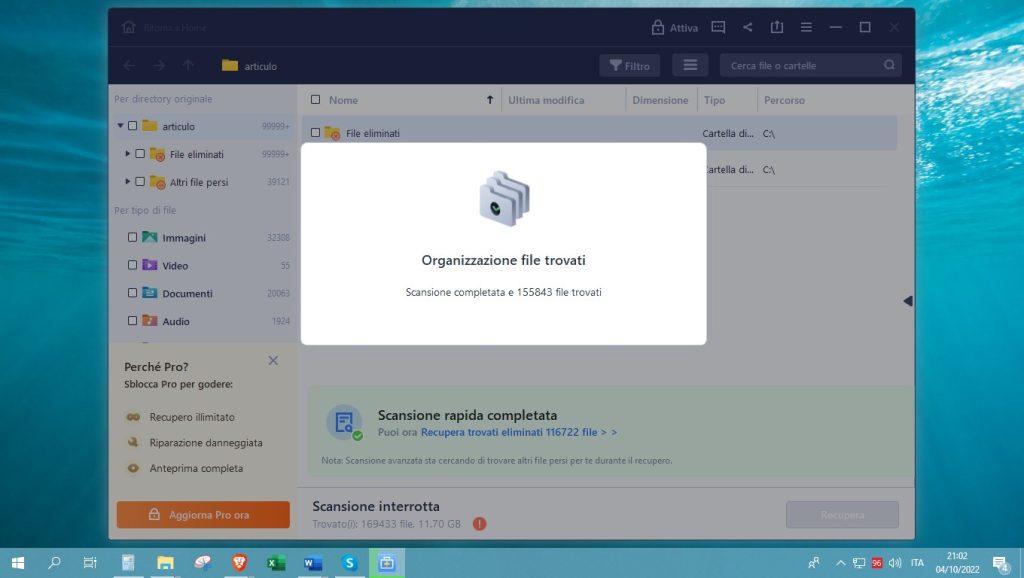
- Per recuperare dati e file, fai clic su “Recupera” (Windows) o “Recover” (Mac).
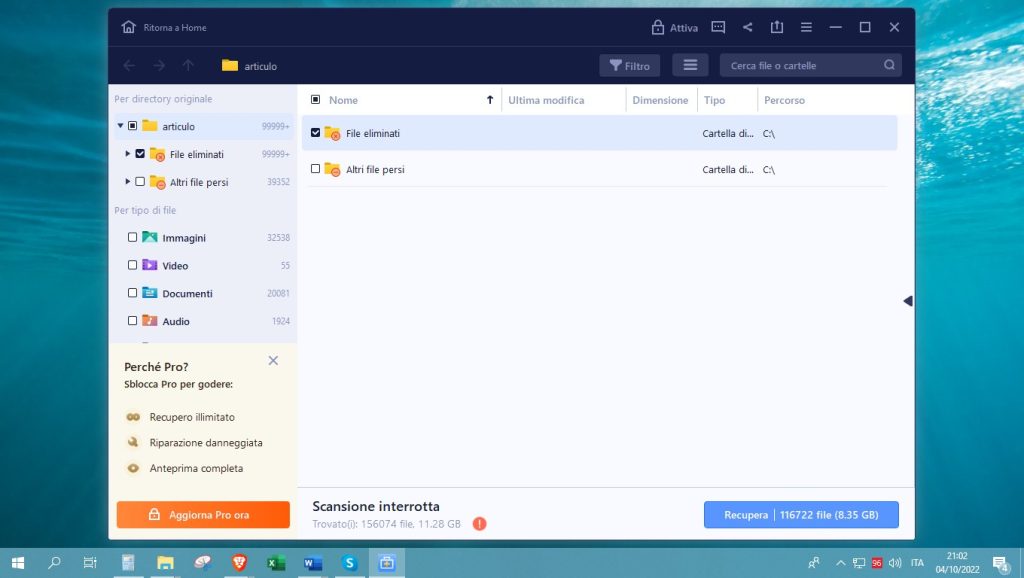
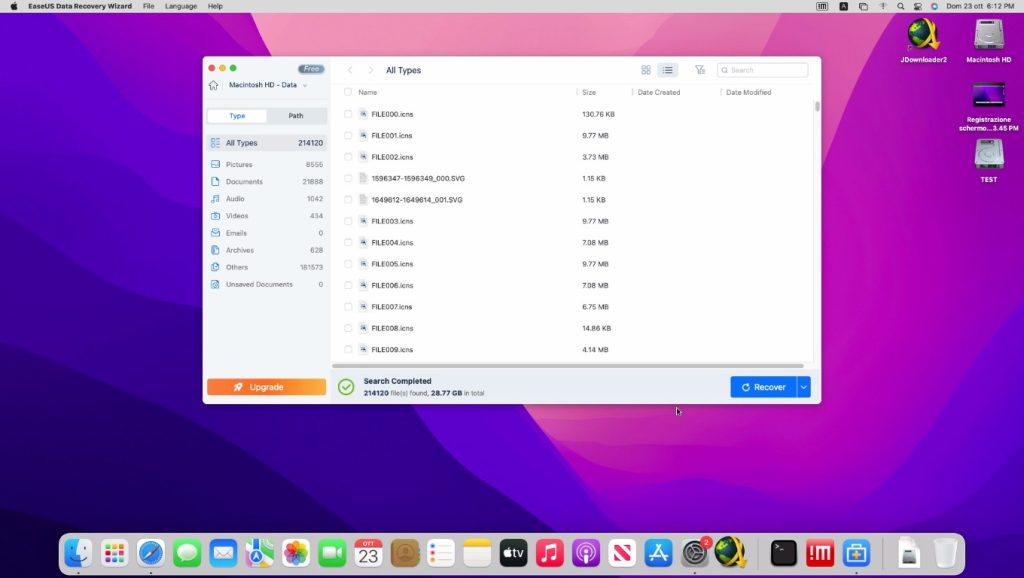
- Indica la posizione in cui desidera salvare i file o i dati.
- Premi il pulsante “OK“.
2. Disk Drill (Windows/Mac)
Disk Drill è un affidabile programma per estrarre file da un hard disk danneggiato, che recupera anche partizioni perse, dati RAW e unità non formattate. Per utilizzare Disk Drill, collegati al sito web del programma e fai clic su “Scarica gratis“.
Una volta completato il download, segui le istruzioni riportate di seguito per installare il programma sul computer:
Su Windows
- Apri il file .exe.
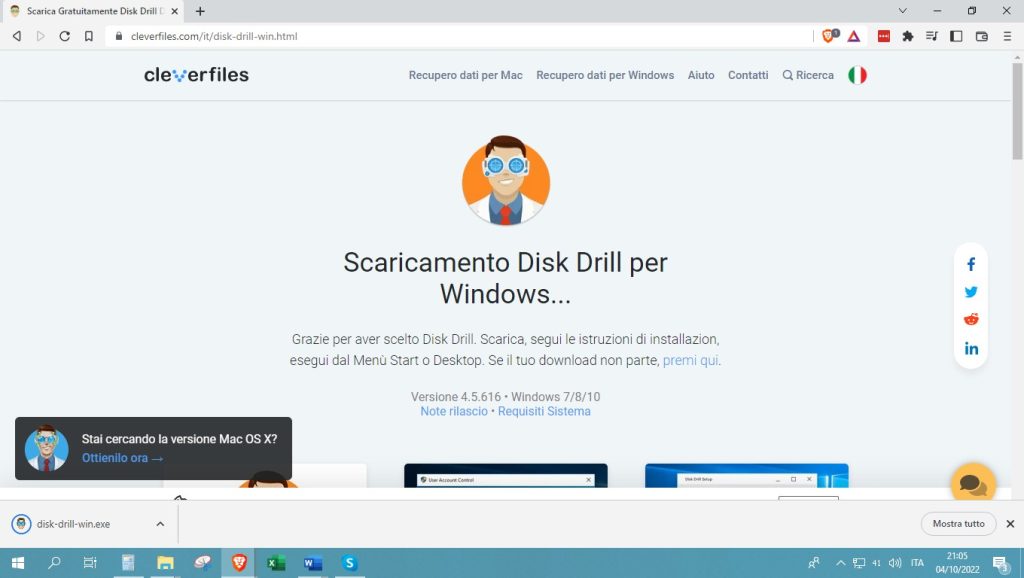
- Fai clic sul pulsante “Instal.” nella nuova finestra.
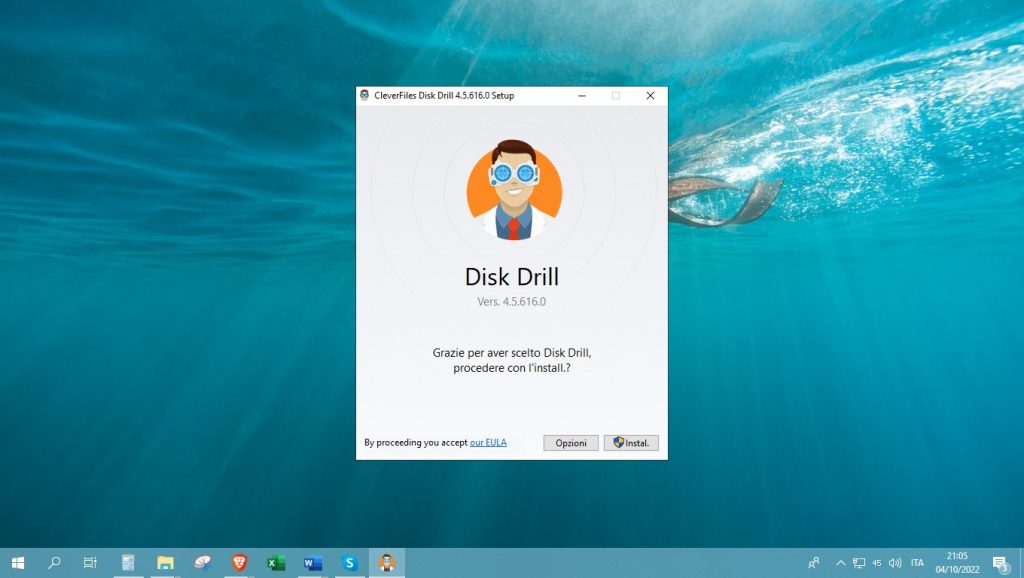
- Fai clic su “Sì” per completare la configurazione.
- Premi “Lancia“.
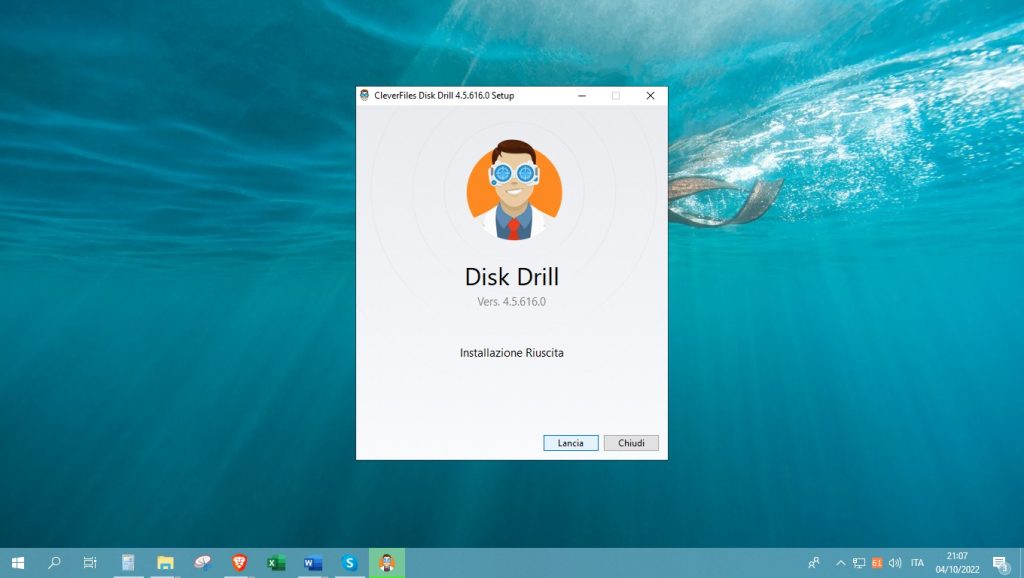
Su Mac
- Apri il pacchetto .dmg ottenuto.
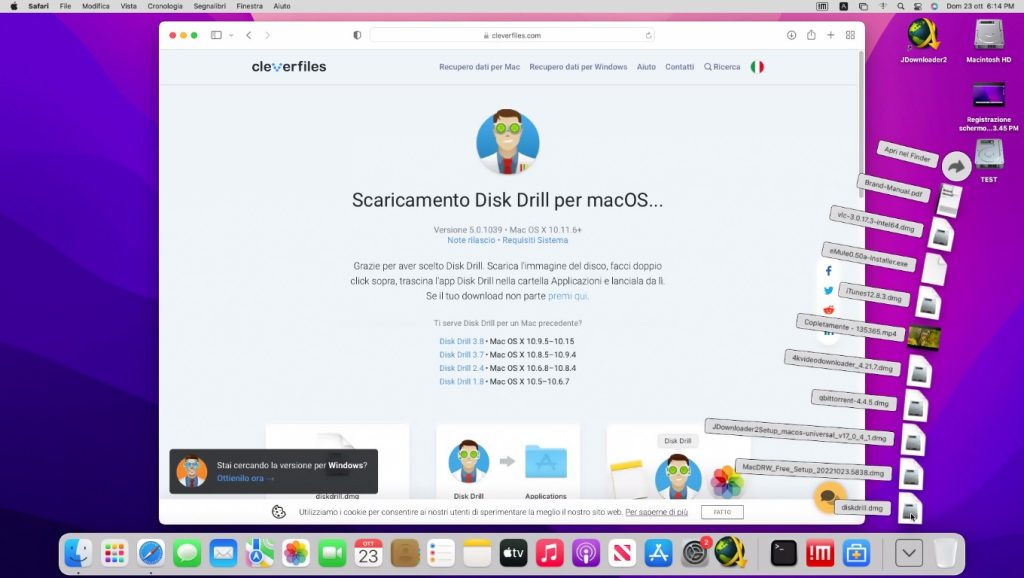
- Sposta l’icona di “Disk Drill” nella cartella “Applicazioni“.
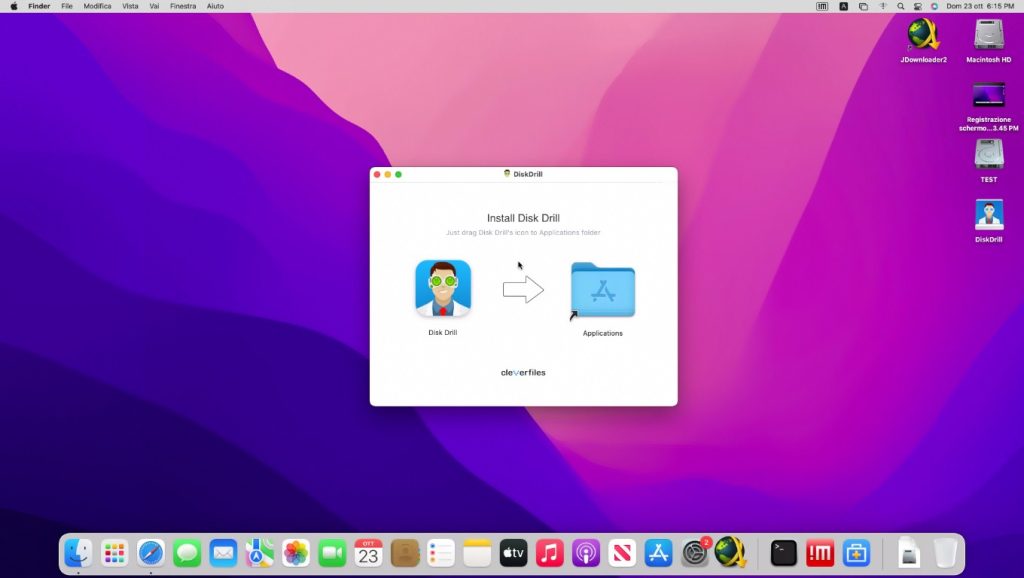
- Fai clic con il tasto destro del mouse sull’icona del programma.
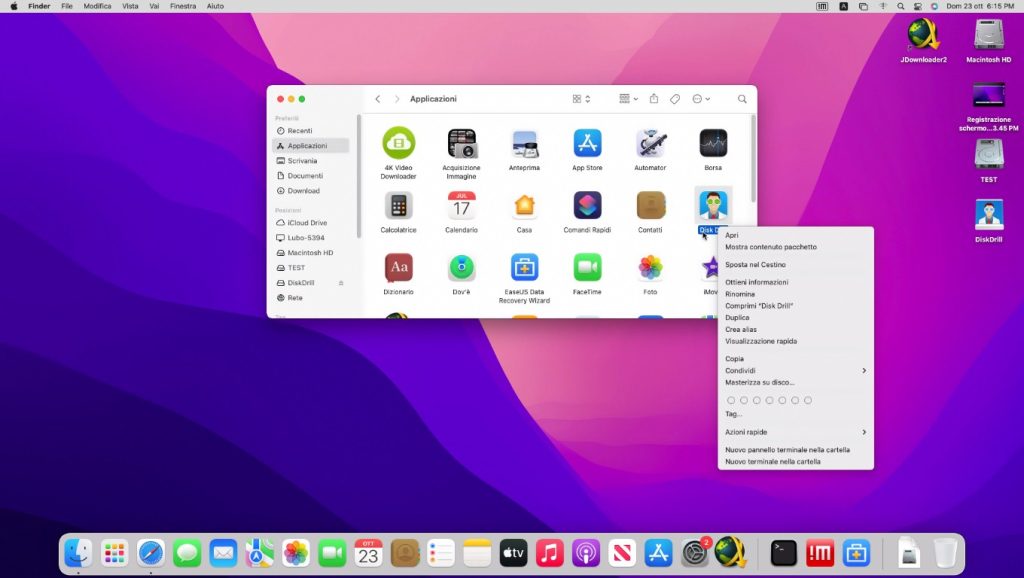
- Seleziona “Apri” due volte di seguito per aggirare le restrizioni di Apple.
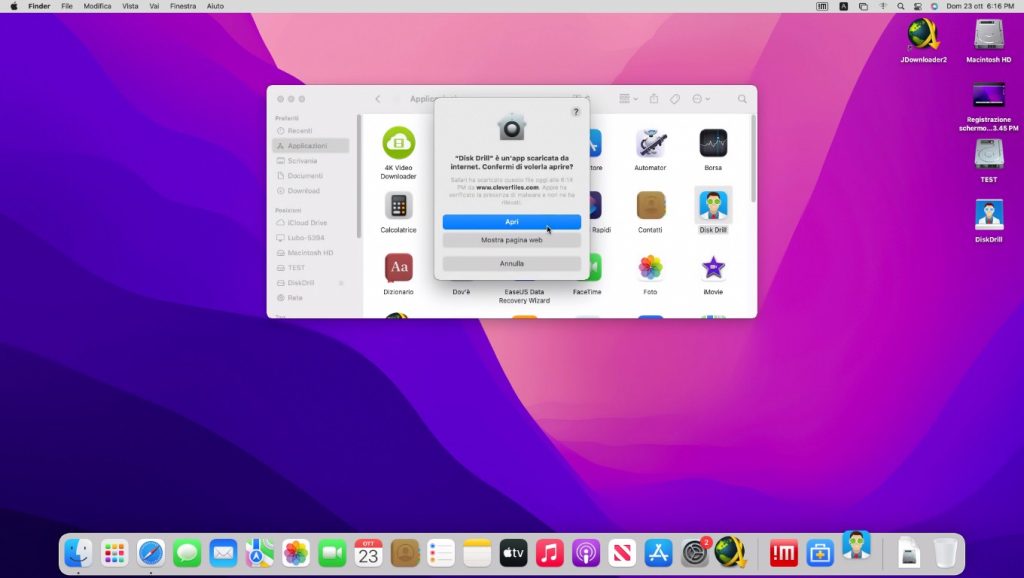
A questo punto, sia su Windows che su Mac, apparirà la finestra principale del programma Disk Drill. Segui le istruzioni per la configurazione iniziale e quindi procedi come segue per recuperare i dati dall’hard disk danneggiato:
- Fai clic su “Allega img. disco“.
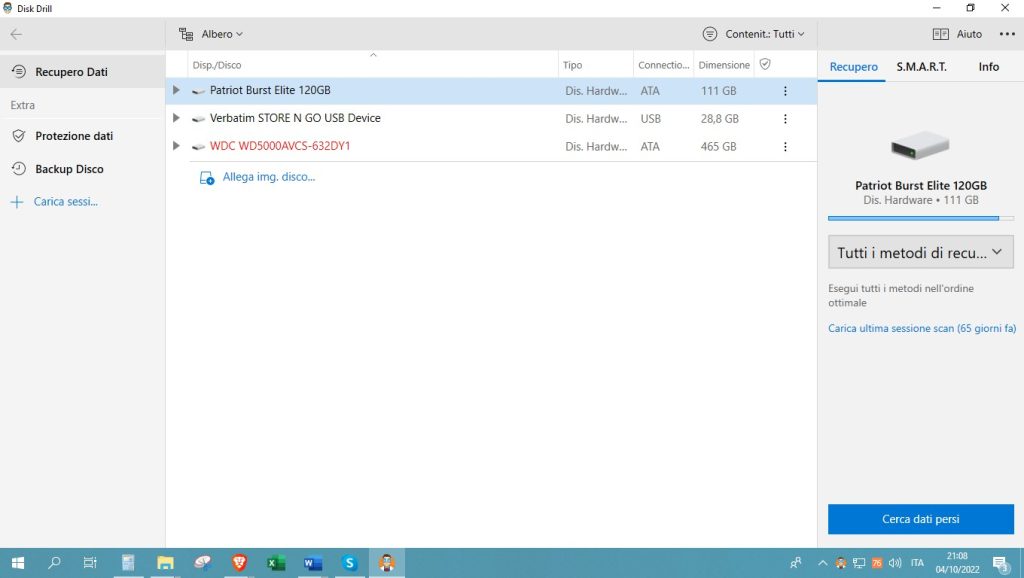
- Seleziona i file immagine dall’hard disk.
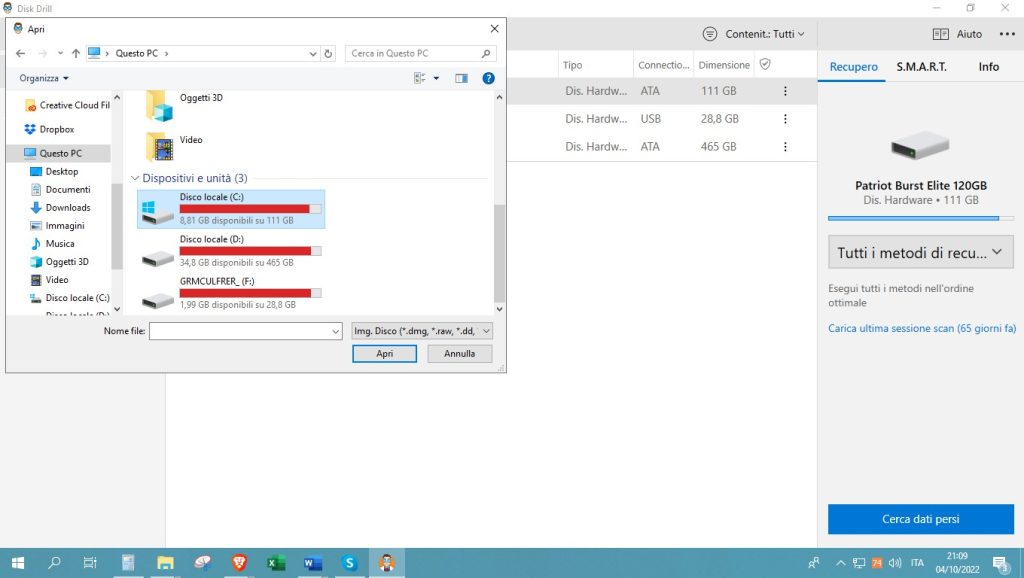
- Espandi il menu visualizzato e scegli “Tutti i metodi di recupero“.
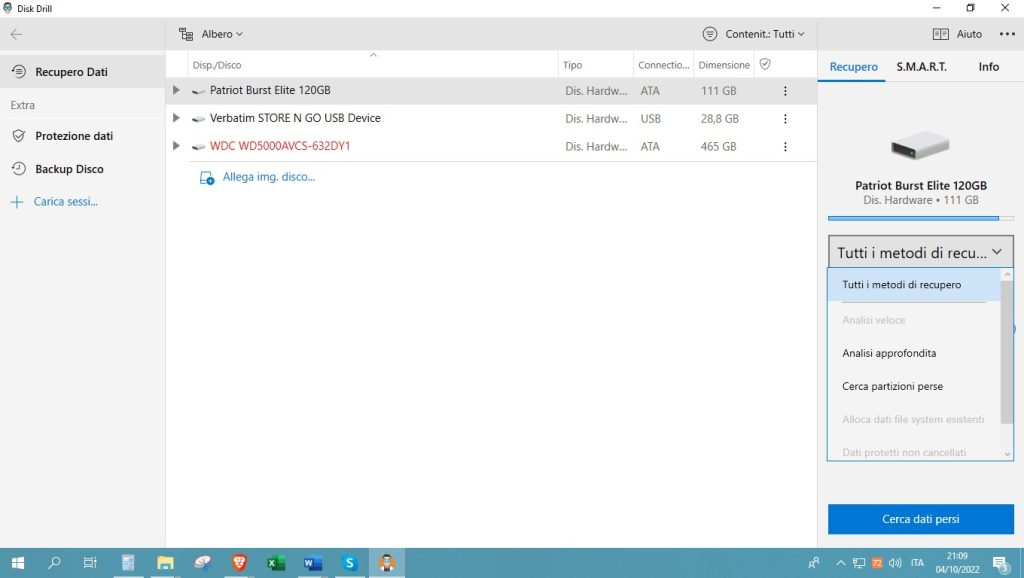
- Premi il pulsante “Cerca dati persi“.
- Attendi qualche minuto per il completamento del processo di scansione.
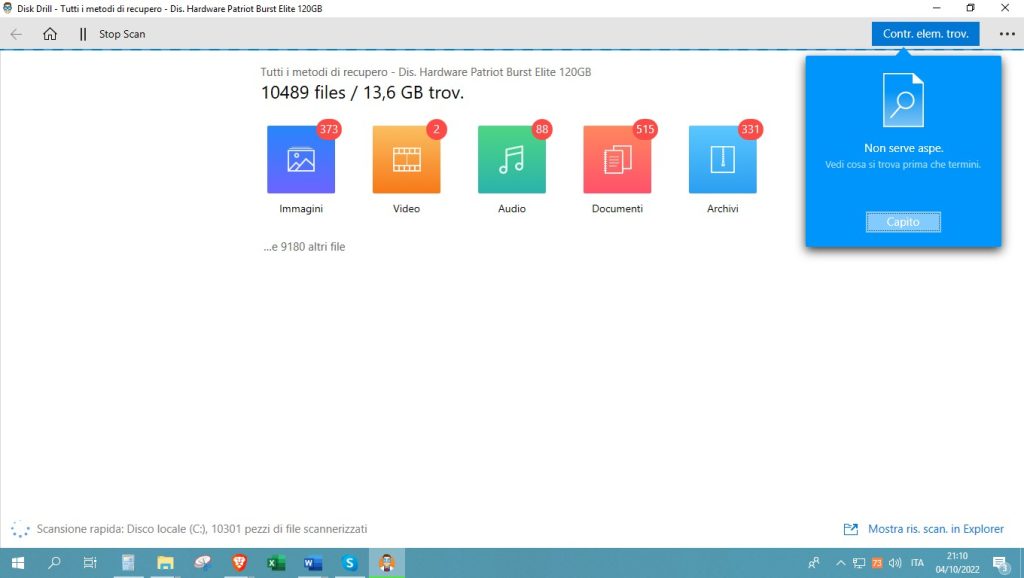
- Seleziona il tipo di file che desideri recuperare dal menu “Vista“.
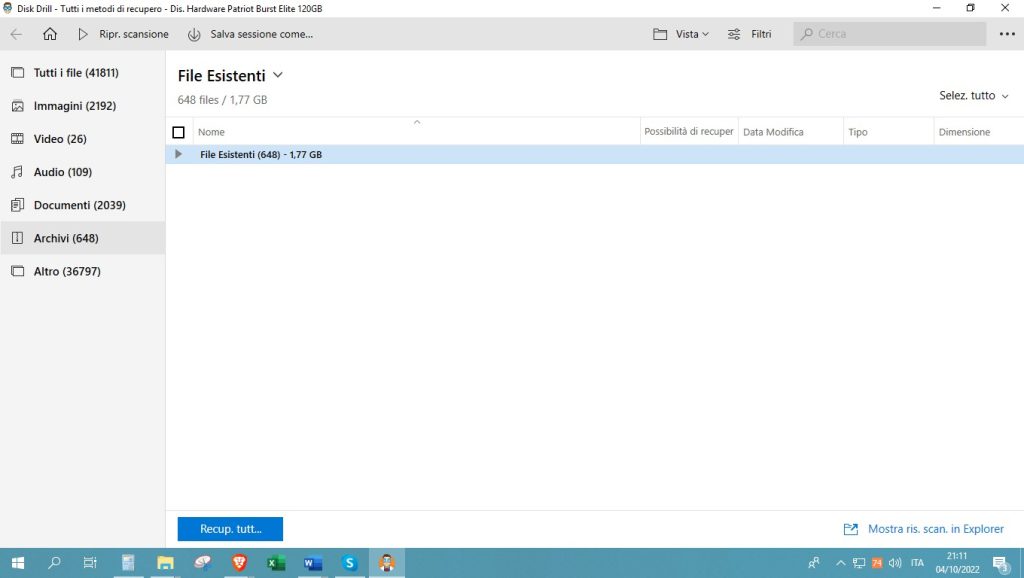
- Per filtrare i file che possono essere recuperati ed esaminare le cartelle disponibili, premi il pulsante “Filtri“.
- Per recuperare i dati o i file necessari, seleziona le caselle corrispondenti. Quindi premi il pulsante “Recupera” in basso a sinistra. Scegli il percorso di destinazione e, per terminare il processo, fai clic sul pulsante “OK“. I tuoi file verranno recuperati!
3. TestDisk (Windows/macOS/Linux)
TestDisk è un programma che ti aiuterà a recuperare i dati dal tuo hard disk gratuitamente. Potrai recuperare partizioni eliminate, eseguire backup e correggere le procedure d’avvio. Per utilizzare facilmente questo programma, segui queste brevi istruzioni:
- Ottieni l’immagine del disco.
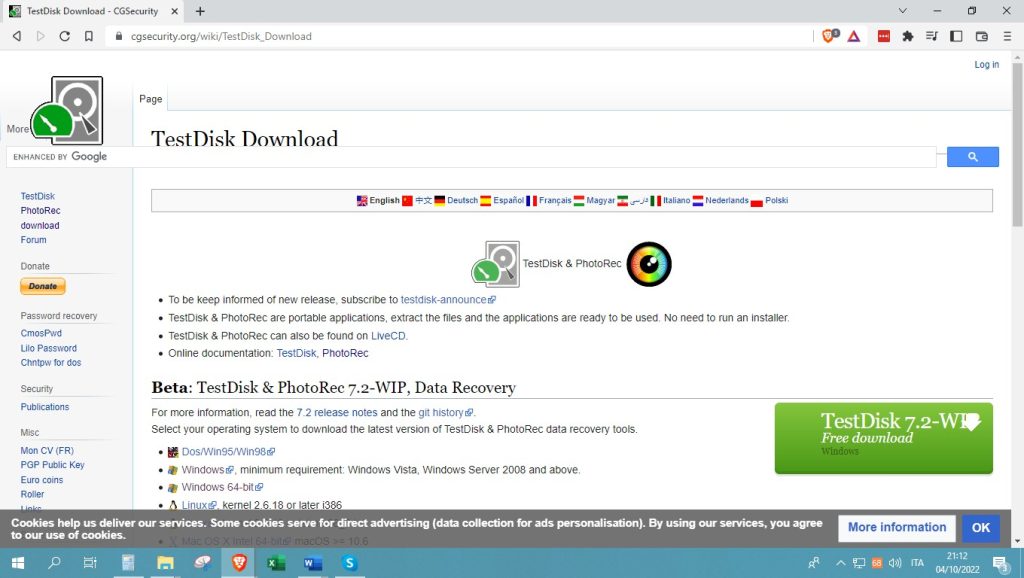
- Scarica la versione appropriata per il tuo dispositivo Windows, Mac o Linux dal sito ufficiale.
- Apri l’applicazione “qphotorec_win.exe” nella cartella ZIP.
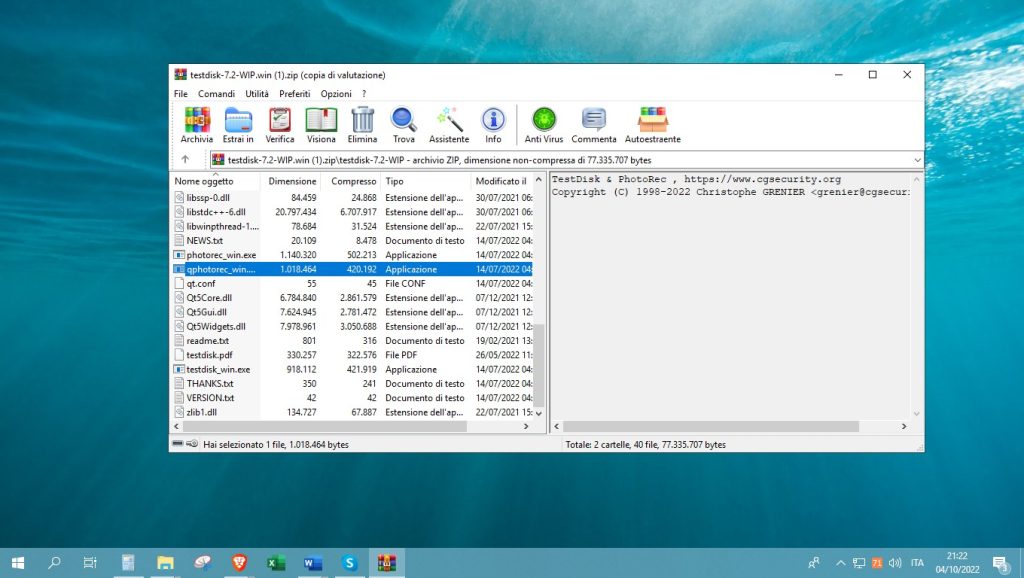
- Aggiungi l’immagine del disco in “Aggiungere un immagine raw del disco“.
Per recuperare i dati dai dischi rigidi esterni danneggiati, segui le istruzioni riportate di seguito:
- Nella schermata principale, seleziona la voce “Sconosciuto“.
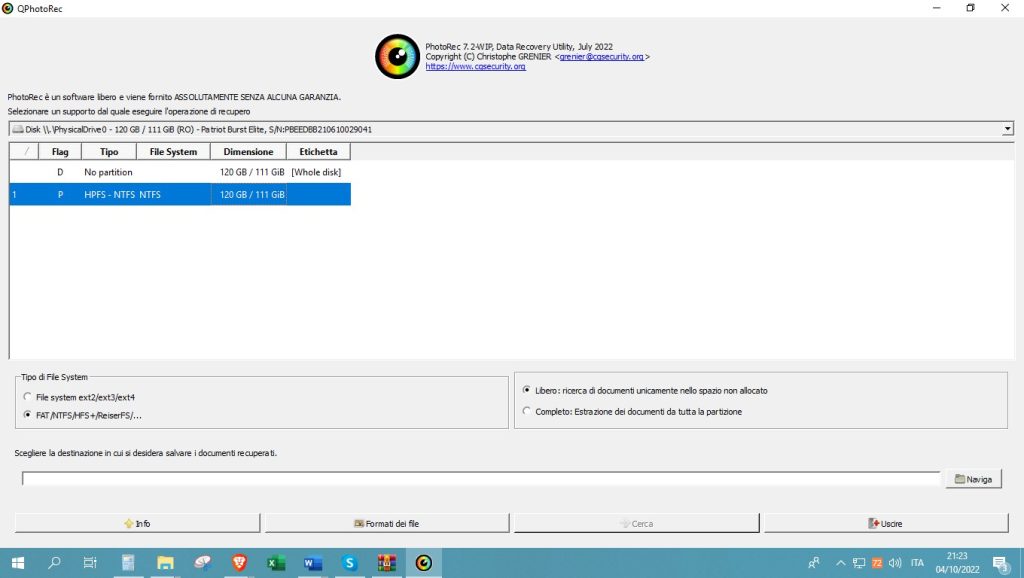
- Seleziona la casella “Completo” e i file “FAT/NTFS/HFS+/ResiserFS“.
- Fai clic sul pulsante “Naviga“.
- Indica la cartella di destinazione per salvare i file in modo sicuro.
- Avvia la ricerca di tutti i file in “Ricerca“. Una volta completata la ricerca, tutti i dati verranno recuperati.
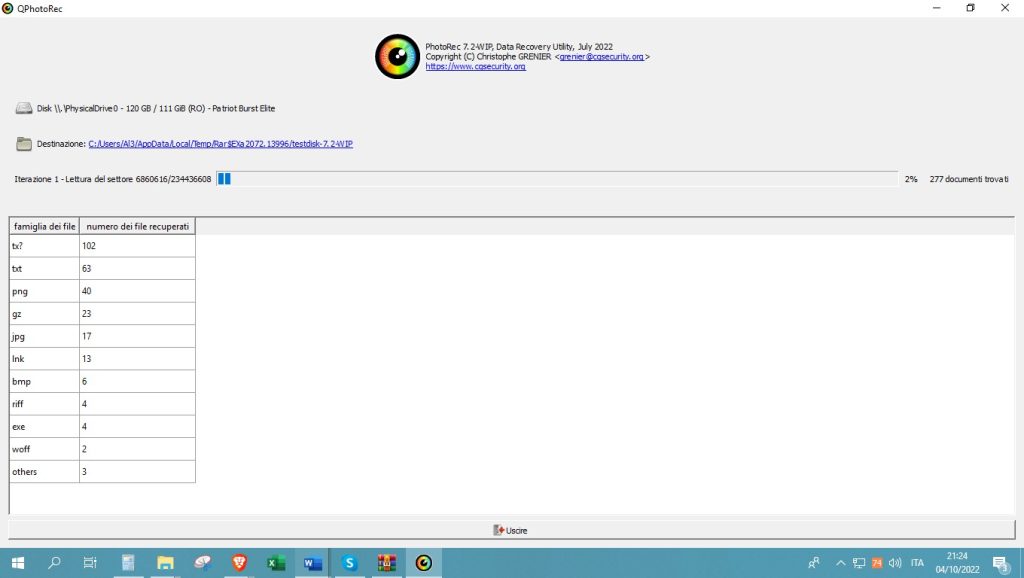
Cosa fare prima di recuperare i file degli hard disk danneggiati
Prima di imparare come fare il recupero dati da un hard disk rotto fisicamente, è importante controllarne la struttura fisica. Per prima cosa, è necessario scollegare tutti i cavi collegati all’unità e verificare che l’esterno dell’unità non presenti anomalie.
Con una spazzola morbida, cerca di rimuovere le particelle di polvere o qualsiasi altro detrito che possa ostruire la connessione al computer. Se tutto sembra in ordine, prova a verificare se l’hard disk si accende o meno premendo il pulsante di avvio.
Dovresti sentire il caratteristico suono di scatto, senza altri rumori strani provenienti dall’interno. È inoltre necessario verificare che non vi siano problemi di alimentazione o di surriscaldamento.
A questo punto, puoi provare a collegare correttamente i cavi. Se noti che un cavo è difettoso, sostituiscilo. Se ciò non dovesse bastare, prova a collegare l’hard disk a un altro computer e guarda se funziona normalmente.
Consigli utili per prevenire la rottura dell’hard disk
A questo punto hai imparato come recuperare i file da un hard disk danneggiato. Tuttavia, per evitare di trovarti di nuovo in questa situazione, è importante seguire alcuni consigli utili per evitare l’arresto anomalo dell’unità.
Innanzitutto, controlla regolarmente le condizioni dell’hard disk. Nel caso in cui sia in condizioni critiche, esegui una copia di backup e procedi alla riparazione. È sempre consigliabile lasciare libero almeno il 20% dello spazio totale per mantenere il funzionamento regolare.
Se non vuoi avere problemi di compatibilità o essere attaccato da malware, mantieni sempre il tuo sistema aggiornato. Assicurati che non sia esposto a magneti o ad altri dispositivi elettromagnetici, perché potresti perdere i tuoi dati in modo permanente.
Come per qualsiasi altro dispositivo, se l’hard disk è esterno, è necessario spegnerlo seguendo i protocolli appropriati. Inoltre, è meglio non spegnere mai l’hard disk mentre è in esecuzione un programma, per evitare di perdere informazioni importanti.
Domande frequenti
Come capire che l’hard disk è rotto?
Quando un hard disk è danneggiato, il computer smette di funzionare o non funziona correttamente. In caso di problemi di questo tipo, è probabile che lo schermo si blocchi, che compaiano dei glitch o, nel peggiore dei casi, che il computer non si avvii più.
Come recuperare le foto da un hard disk danneggiato?
Per recuperare le foto da un hard disk danneggiato, è possibile ricorrere a programmi progettati per il ripristino delle foto. Alcuni dei più popolari per Windows e Mac sono: EaseUS Data Recovery, Disk Drill e PhotoRec.
Quanto costa recuperare i dati da un hard disk esterno?
Dipende dal danno subito dall’unità. Se funziona ancora, è possibile utilizzare un software di recupero dati specializzato e l’operazione potrebbe essere completamente gratuita. Se il problema è più grave, un tecnico potrebbe chiedere in media tra i 500 e i 600 euro.
Come recuperare i dati da un hard disk gratis?
Per recuperare gratuitamente i dati da un hard disk, si può ricorrere a programmi specializzati che offrono una versione gratuita. Oltre a EaseUS Data Recovery, Disk Drill e PhotoRec, esistono altre valide opzioni come DMDE, Wise Data Recovery e Recuva.
Quanti anni dura un hard disk?
Un hard disk funzionante può avere una vita utile di 10 anni con protocolli di manutenzione e assistenza adeguati. Dopo questo periodo, è più probabile che i dati contenuti si corrompano.
Altri articoli popolari:
- Come Recuperare i Dati da un Telefono Rotto o che…
- Recupero dei Dati dell’Hard Disk - Gli 8 Migliori Programmi
- Il Miglior Hard Disk Esterno - Recensioni, Classifica 2025
- Come Recuperare i File Cancellati dal PC? La Guida…
- Come Recuperare i File Cancellati dal Cestino su Windows?
- Come Recuperare un File Word Non Salvato? 3 Metodi Efficaci









